СОЗДАНИЕ И РЕДАКТИРОВАНИЕ ФАЙЛА
ЭЛЕКТРОННЫХ ТАБЛИЦ
Цель работы: научиться переводить источник в машиночитаемую форму; создавать электронную таблицу и проводить первичную обработку данных (суммирование, нахождение среднего арифметического).
Материал для работы: фрагмент таблицы “Виды и нормы основных повинностей тяглых и осадных крестьян с волоки в имениях светских и духовных феодалов” // М.Ф. Спиридонов. Закрепощение крестьянства Беларуси (XV-XVI вв.). — Мн., 1993. — С. 78–79.
Ход работы: Ввод данных в таблицу
После запуска программы MS Excel курсор находится в ячейке А1 (она является активной).
Введите с клавиатуры заголовок первого столбца таблицы Имение. Ввод завершается нажатием клавиши Enter, после чего указатель переместится в ячейку А2. Впишите в ячейки А2-А18 наименования имений из Табл. 1 Прил. 2 (или скопируйте готовый файл заготовки – Повинности.xls), не обращая внимания на расположение текста в ячейках (модификацией и оформлением таблицы займетесь позднее).
Столбцы N п/п и Повет пока не создавайте, пропустите.
Установите курсор в ячейку В1 и введите заголовок второго столбца Год, а затем последовательно в ячейки В2-В18 – цифры, соответствующие годам из Табл. 1 Прил. 2.
 Для редактирования содержимого ячейки (исправления ошибок) необходимо нажать клавишу F2, после чего содержимое текущей ячейки появится в строке формулы (ввода) и может быть отредактировано.
Для редактирования содержимого ячейки (исправления ошибок) необходимо нажать клавишу F2, после чего содержимое текущей ячейки появится в строке формулы (ввода) и может быть отредактировано.
Далее введите заголовки: Барщина..., Чинш..., Осада..., Рожь... и т. д., затем соответствующие цифровые данные из таблицы.
На этом завершается первый этап формирования таблицы: задание заголовков столбцов и строк, заполнение ее числовыми и текстовыми значениями.
СОХРАНИТЕ ФАЙЛ в Вашей рабочей папке на диске или флешке, присвоив файлу имя Повинности NN (NN – ваши инициалы или ваш шифр).
Например, D:\2 курс\ 1 группа\ Повинности_АЕ.xls.
Модификация электронной таблицы
На втором этапе займитесь дополнением и преобразованием таблицы. Но сделайте это на новом Листе, выполнив его копирование. Для этого
При нажатой клавише Ctrl установите указатель мыши на ярлычок листа в нижней части координатной сетки и, удерживая левую клавишу мыши, перетащите пиктограмму листа на соседний ярлычок. Появится ярлычок Лист 1(2) и содержимое Листа 1 переместится на соседний лист.
В таблицу на Листе 1(2) следует добавить информацию, к какому повету принадлежало то или иное имение. Для того чтобы вставить новый столбец и внести в него данные:
· выделите столбец Год, перед которым будет вставлен новый столбец, установив курсор на букву, обозначающую столбец, и щелкните мышью – столбец окрасится в темный цвет.
· Выделите столбец Год и правой кнопкой вызовите команду вставить.
· назовите новый столбец Повет и введите данные из таблицы.
Вставка строки осуществляется аналогично.
Просмотрите созданную таблицу с помощью режима Предварительный просмотр, который находится в меню Файл / Печать. В этом режиме система показывает, как будет выглядеть распечатанная таблица. Для исправления внешнего вида таблицы вернитесь в Обычный режим, нажав кнопку ESC на клавиатуре или кнопку в программе  .
.
Чтобы рационально разместить названия имений, по приведенной ниже схеме преобразуйте таблицу:
· выделив ячейки А9, А11, А12 (те, в которых названия имений состоят из двух слов);
· активизируйте в главном меню пункт Главная;
· в диалоговом окне закладку Выравнивание;
· вставьте в области Отображение флажок ü в строку Переносить по словам.
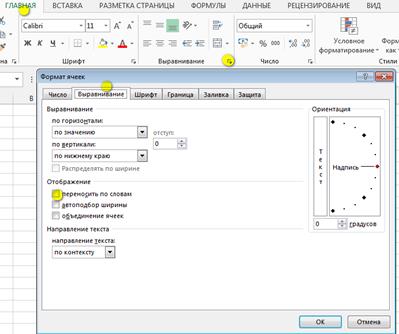
В результате названия, состоящие из нескольких слов, разместятся в двух строках ячейки.
Кратко Ваши действия можно описать так: